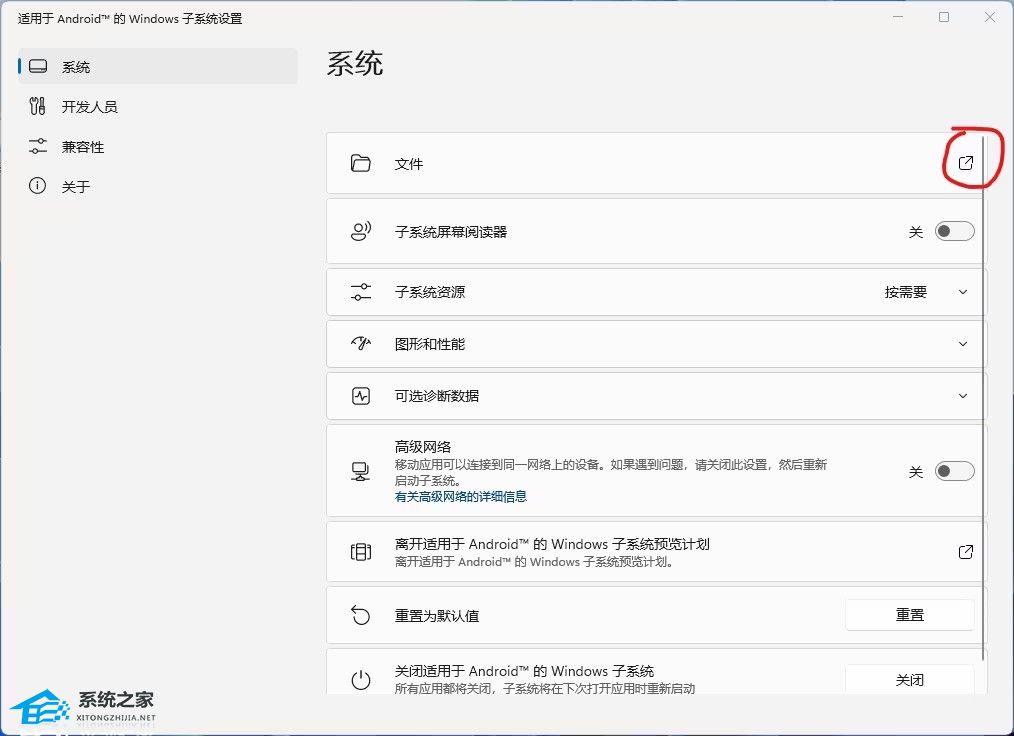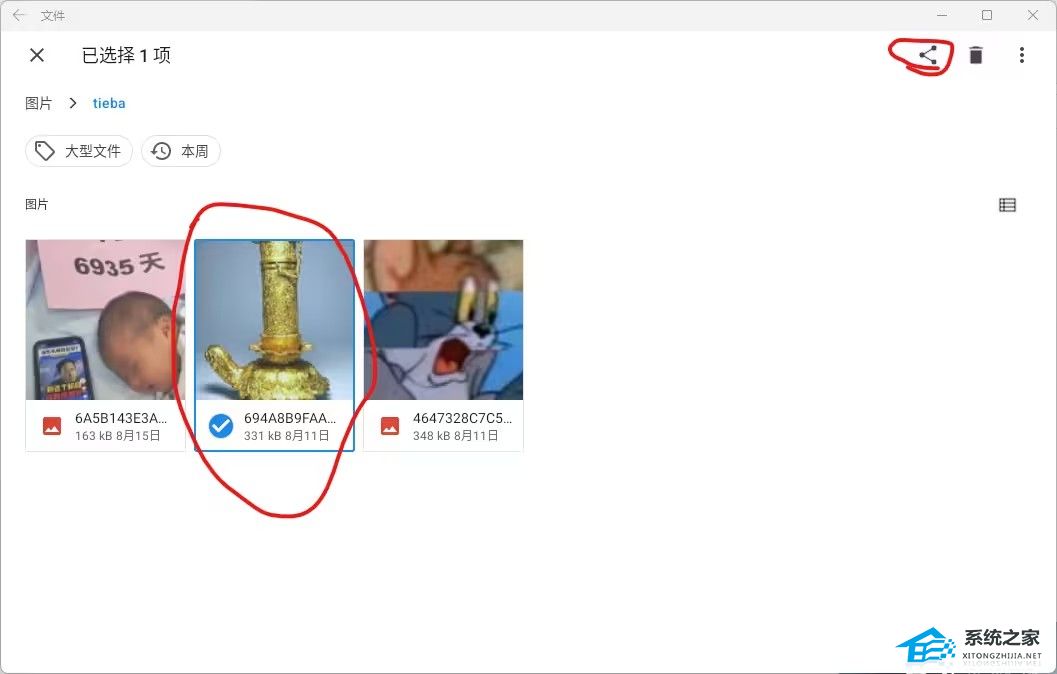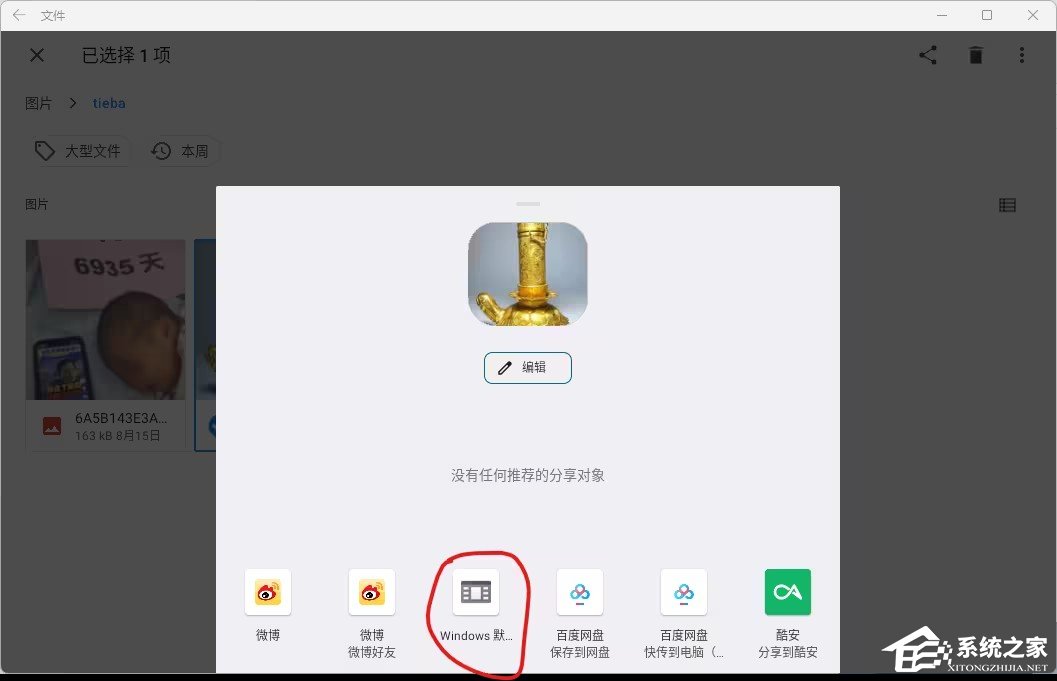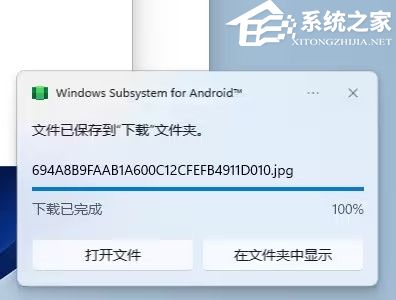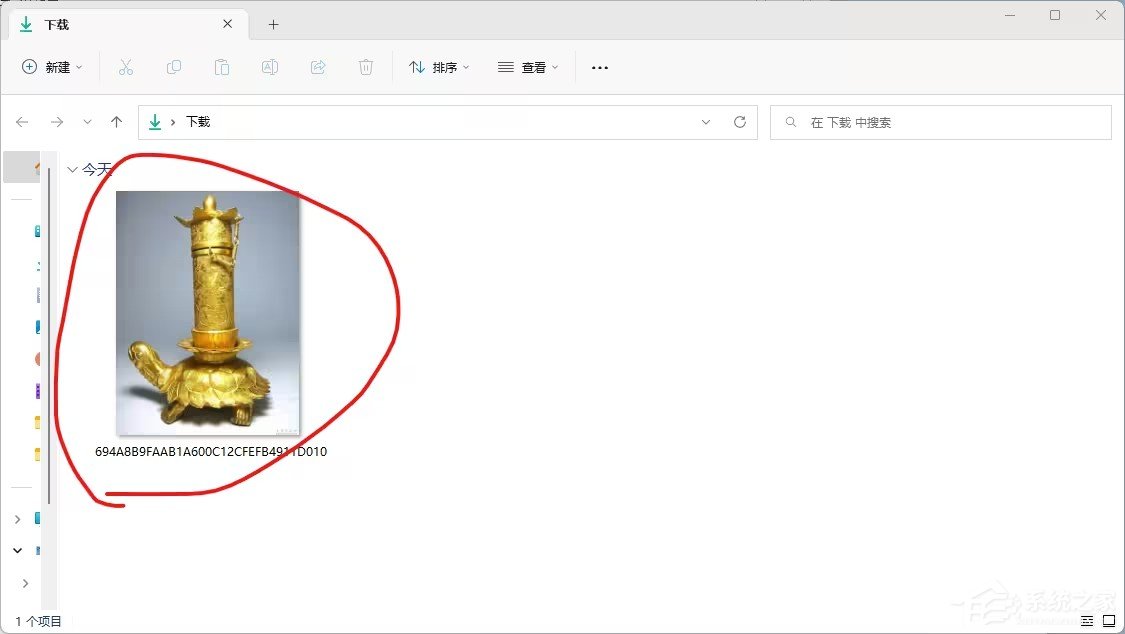Win11安卓子系统怎么导出文件
当你在用 Windows 11 操作系统里的安卓子系统时,有时候会需要把文件从子系统里导出来,然后传到 Windows 系统上。不过呢,很多用户可能不太清楚怎么导出文件。其实方法很简单,只要按照我下面的方法做就行了。
WSA导出文件的教程
1. 打开安卓子系统设置,选择打开文件。
2. 点击你想导出的图片,选择使用Windows默认首选项打开。
3. 或者选中你想导出的资源,点击右上角分享。
4. 选择使用Windows默认首选项。
5. 文件就会自动保存在“下载”文件夹中。
6. 打开“下载”文件夹,就能找到导出的文件。
以上就是系统之家小编为你带来的关于“Win11安卓子系统怎么导出文件”的全部内容了,希望可以解决你的问题,感谢您的阅读,更多精彩内容请关注系统之家官网。
相关文章
- 硬盘怎么安装Win11系统-硬盘安装Win11系统教程
- 如何使用U盘重装Windows11系统-U盘重装Win11最简单的方法
- 更新Win11 23H2网络打印机报错0x00000032的解决方法
- Win11 23H2怎么退回Win10系统
- Win11 23H2无法退回Win10怎么办-Win11 23H2回退不了Win10的解决方法
- 电脑免费升级Win11 23H2系统的两种方法
- 教你两种Win7升级Win11 23H2技巧
- Win11 23H2如何设置透明任务栏
- 安卓子系统(Wsa)启动失败怎么办
- Win11分辨率和显示器不匹配怎么办
- Win11 23H2资源管理器主文件夹的删除方法
- 解决Win11字体模糊发虚不清晰的五大招!
- Win11 23H2更新失败错误码0x80244022的解决方法
- Win11 23H2有什么功能-Win11 23H2系统功能介绍
- Win11鼠标右键菜单如何设置
- Win11亮度调节不起作用怎么办-Win11亮度调不了的解决方法